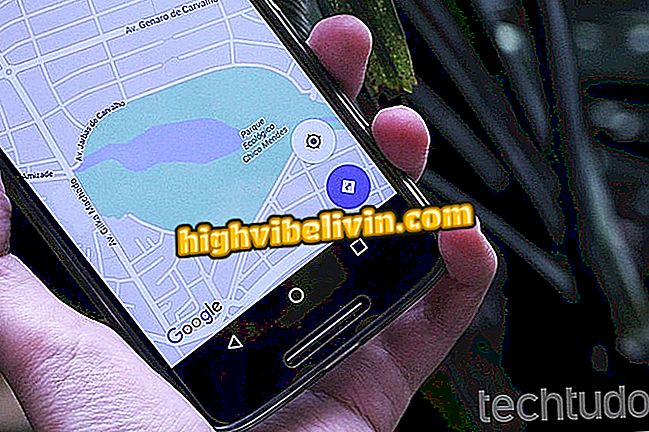Slik annonserer du på Facebook; vet hvordan du bruker verktøyet
Facebook gir deg mulighet til å lage raske annonser for å markedsføre kampanjer eller produkter på det sosiale nettverket. Funksjonen er rettet mot eiere og sideforvaltere, og er tilgjengelig i web- og appversjonen for iOS (iPhone og iPad) og Android-smarttelefoner. Funksjonen tilbyr ferdige maler for ulike typer annonser. Bare velg en mal, definer bilder, posttekster, daglige budsjett og en form for betaling.
Funksjonen er nyttig for å fremme kampanjer, arrangementer og fester, artistlanseringer og tjenester som tilbys av bedrifter. Med ulike alternativer foreslått av det sosiale nettverket, kan brukerne finne den riktige typen annonse i noen få trinn. Sjekk ut hvordan du sprer Facebook-handlingene dine i følgende veiledning.
LES: Facebook lanserer tjeneste til monitorvalgte politikere

Lær hvordan du lager annonser på Facebook-sider etter PC og mobiltelefon
Vil du kjøpe mobiltelefon, TV og andre rabattprodukter? Kjenn Sammenlign
Prosedyre ved PC
Trinn 1. Gå til en side du administrerer, og klikk på "Promote" -knappen i alternativfeltet på venstre side av skjermen.

Se alternativer for annonser på Facebook-siden
Trinn 2. Velg en annonse type fra listen som tilbys av Facebook. Vær oppmerksom på at det er ferdige annonsemaler. I dette eksemplet bruker vi alternativet "Marker siden din";

Velg typen annonse som skal gjøres av Facebook
Trinn 3. I "Format" -elementet, klikk på "Single Image" -knappen. Velg deretter om du vil ha en video, multimedia presentasjon (video med 10 bilder) eller et bilde i annonsen;

Angi ett av alternativene for Facebook-annonseformatet
Trinn 4. Angi annonsepublikum. Du kan bruke det foreslåtte alternativet eller redigere omfanget av innlegget ved å redefinere by, alder, kjønn og andre data;

Velg et publikum for Facebook-annonser
Trinn 5. Sett et daglig budsjett og varighet av annonsen;

Velg budsjett og varighet for en Facebook-annonse
Trinn 6. Opprett betalingsmåten for Facebooks fakturering. Husk at du kan bruke en PayPal-konto;

Legg til et betalingsform til en Facebook-annonse
Trinn 7. Til slutt, klikk på "Promote" og vent noen minutter til godkjenning av det sosiale nettverket.

Annonsesystemet på Facebook tilbyr ulike typer markedsføring
Mobil prosedyre
Trinn 1. Åpne Facebook og trykk på ikonet med tre streker i nederste høyre hjørne av skjermen. På Android er alternativet øverst til høyre på skjermen. Trykk så på siden du vil opprette en annonse for;

Få tilgang til en Facebook-side for appen for sosiale nettverk
Trinn 2. Klikk på "Promote" -knappen. Da vil Facebook tilby annonsemaler. For å sjekke alt, trykk på "Vis alle alternativer";

Velg en Facebook-annonse for mobilappen
Trinn 3. Velg en av malene. Deretter går du til "Edit" -alternativet;

Begynn å redigere en Facebook-annonse på mobiltelefonen din
Trinn 4. Du kan redigere koblinger, tittel og annonsetekst. Gå tilbake til forrige skjerm, eller, hvis du har redigert noe, berør du "Fullfør". Deretter klikker du på "Legg til knapp";

Sett en Facebook-annonsebeskrivelse for mobil
Trinn 5. Velg en knapptype og bekreft "Fullfør". Velg deretter annonsegruppen din. Bruk alternativet foreslått av plattformen eller rediger rekkevidden til innlegget ved å tilbakestille by, alder, kjønn og andre data. Opprett også det daglige budsjettet for kampanjen;

Velg publikum og daglige budsjett for en Facebook-annonse fra telefonen din
Trinn 6. Angi varigheten av annonsen, om den blir servert til Instagram og betalingsmåten. Et av alternativene er PayPay-systemet. For å avslutte, trykk på "Marker nettstedet" -knappen og vent noen minutter til godkjenning av Facebook.

Velg varighet, plassering og betalingsmåte for en Facebook-annonse fra mobiltelefonen din
Ready. Dra nytte av tipset og velg et annonseformular på Facebook for å annonsere siden din eller siden din.
Hva er emoji mangler på WhatsApp eller Facebook? Kommenter på.

Slik sletter du alle meldinger fra Facebook Messenger-chat